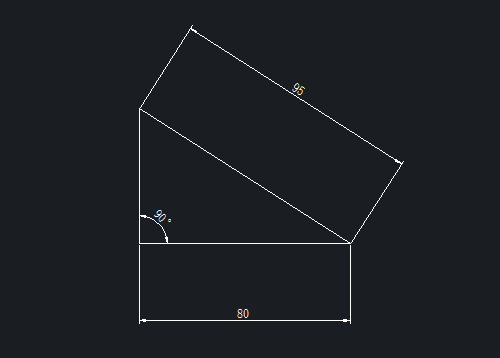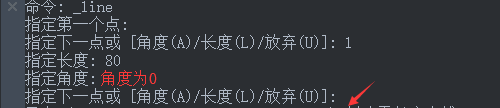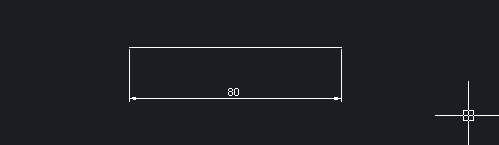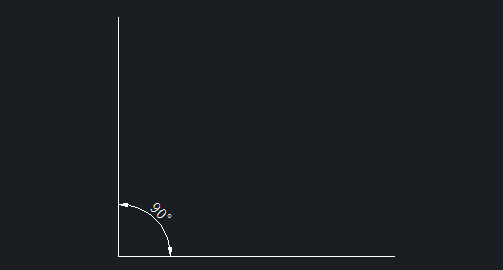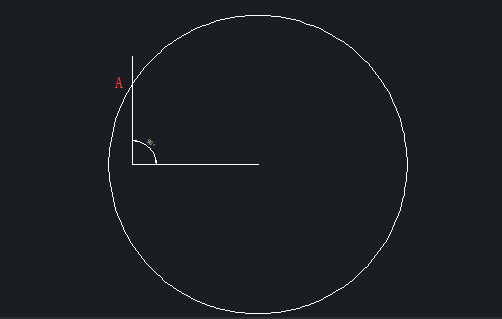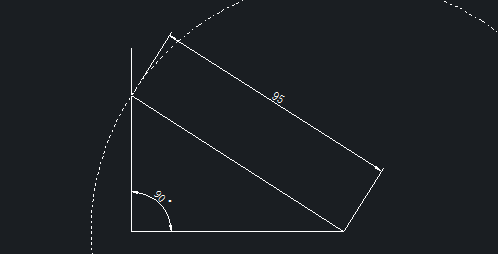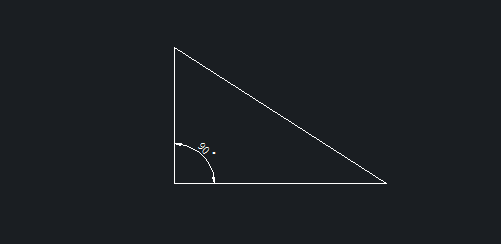CAD如何绘制指定的直角三角形 |
您所在的位置:网站首页 › id怎么做直角三角形 › CAD如何绘制指定的直角三角形 |
CAD如何绘制指定的直角三角形
|
CAD如何绘制指定的直角三角形 在绘图过程中如何借助辅助线画图呢?我们通过绘制指定斜边和一条直角边长度的三角形来学习。如下图所示,绘制一个直角三角形:一条直角边为80,斜边为95
1、 首先,大家打开中望CAD软件 2、 点击【绘图】,选择【直线】。我们先绘制一条长度为80的水平直线,命令窗口显示操作如下:
3、 下图为我们绘制好的直线
4、 然后再次执行【直线】命令,此时我们以直线左端点为起点,绘制一条合适长度的竖直直线
5、 点击【绘图】,执行【圆】命令,然后以水平直线的右端点为圆心,绘制半径为95的圆 ,如下图所示
6、 我们可以看到半径为95的圆与竖直直线相交于点A,然后我们点击【绘图】,执行【直线】命令,连接点A与水平直线右端点,得到下图,三角形的斜边即为圆的半径
7、 点击【修改】,选择【修剪】按钮,即可在CAD中绘制出相应的图形
我们在使用CAD时,往往可以通过一些方法巧妙地得到我们想要的图形。 |
【本文地址】
今日新闻 |
推荐新闻 |